Les navigateurs web comme Opéra ou Vivaldi permettent d’afficher les favoris dans une barre latérale. L’intérêt étant pour les écrans de 13’ ou même de 11’ sur un Chromebook un gain de place important. A l’inverse, le navigateur Google Chrome affiche toujours les favoris dans une barre en dessous de l’omnibox diminuant de facto l’espace de lecture. Même si j’utilise une Chromebox avec deux écrans de 24’, j’ai toujours l’impression de manquer de place, puisque obligé de scroller. En cherchant un peu dans le Chrome Web Store, j’ai “déniché” une barre latérale dans Google Chrome affichant les favoris. Je ne pouvais que vous en faire profiter. Comme je dis toujours, suivez le guide…
La fonction d’une barre de favoris
La fonction d’une barre de favoris est simple : regrouper, sans que cela soit obligatoirement dans des dossiers, les urls de pages de sites web. C’est une sorte de carnet d’adresse contenant les adresses web des pages de sites web que vous êtes amené à regarder régulièrement. On peut les considérer comme des marques pages dans le grand livre de l’Internet qui est en expansion perpétuelle.
Dans ces favoris, on peut stocker l’adresse à la racine d’un site web, exemple https://mychromebook.fr/ comme celle d’une page se trouvant à l’intérieur du site https://mychromebook.fr/ou-acheter-un-chromebook-en-2020/. A une certaine époque le navigateurs web comme Netscape permettait d’accéder au contenu d’un site, via du FTP. Là aussi l’url pouvait s’ajouter ce que l’on appelait à l’époque un bookmark (signet). Comme je l’ai déjà indiqué, on peut aussi stocker une commande qui en cliquant dessus va opérer une action. Ainsi en inscrivant dans la barre des favoris la commande nommée Restart dont l’url est chrome://restart/, le Chromebook sera relancé.
[all4affiliates id= »46801″ title= »Lenovo IdeaPad Duet »]
Une barre des favoris qui tient de la place
La barre des favoris comme le propose actuellement le navigateur Google Chrome, vient se positionner en dessous de la barre de l’omnibox. Comme je l’indiquais sur une écran de 13’ et encore plus sur celui de 11’, cela réduit l’espace de lecture. J’utilise régulièrement un Chromebook IdeaPad Duet de Lenovo qui est pouvu d’un écran tactile. Il est ainsi possible de scroller le texte avec un geste. Pourtant il peut m’arriver de me retrouver dans l’impossibilité d’effectuer une telle opération. C’est là que l’espace devient important même d’une dizaine de pixels. Surtout si on utilise Google Docs. Si on compte l’omnibox, la barre des favoris plus tout ce qui concerne la fenêtre de cette web application on se retrouve avec un espace assez réduit pour taper le texte.
A ce sujet, il serait intéressant que Google puisse proposer une barre d’affichage rétractable des fonctions de Google Docs ou tout autre web application. Une telle opération pourrait s’effectuer quand après un temps de x secondes le curseur de la souris ne serait plus positionné dessus. En remontant celui-ci la barre réapparaîtrait.
J’en étais à ses considérations quand j’ai décidé de trouver une extension permettant d’installer la barre des favoris de manière latérale. Je dois vous avouer que j’en ai testé quelques-unes. Des moches, des pas pratiques, des trop gourmandes en mémoire comme des trop intrusives au niveau des informations collectées. Mon choix s’est porté sur Bookmark Sidebar. Oui, c’est son nom. Plus explicite il n’y a pas.
Mais une barre latérale, mais pour quoi faire ?
Comme je l’indiquais une barre latérale affichant les favoris à deux fonctions. La première est un gain de place, la seconde une plus grande rapidité pour accéder aux favoris. Ainsi en approchant le curseur de la souris sur le bord latéral choisit la fenêtre apparaît. Plus besoin de pousser le curseur jusqu’en haut puisqu’il même s’il est juste au-dessus de l’étagère, la fenêtre latérale s’affiche.
Pour télécharger Bookmark Sidebar cliquer sur le lien ci-dessous.
Après l’installation, vous êtes directement renvoyé vers la page de paramétrage. Il y en a à tous les niveaux :
- la couleur du texte
- couleur du bandeau haut de la barre latérale
- couleur des icônes comme le choix des icônes représentant les dossiers
- positionnement de la barre latérale soit à droite ou à gauche,
- affichage de la barre latérale par un clic de souris gauche, droit, en poussant le curseur sur le bord du navigateur,
- largeur de la fenêtre latérale,
- couleur arrière de la fenêtre latérale,
- ….
On pourrait presque en faire un guide complet tellement les options sont nombreuses. Bien sûr, tout cela est en français. Il existe une version Premium dont le paiement est à votre convenance permettant par exemple une transparence de la barre latérale, l’affichage d’une image de fond comme quelques autres options. Mais sans passer par la case paiement, les réglages proposés sont très importants. L’essayer c’est l’adopter on est amené à dire quand quelque chose plaît. C’est effectivement le cas et je dois avouer que j’ai craqué. Dernier point important : le code source est ouvert et il est donc possible de le consulter sur Github.com.
[all4affiliates id= »37818″ title= »Chromebook X360″]
Une barre latérale dans Google Chrome affichant les favoris
Voici une extension que je recherchais depuis longtemps. L’ayant trouvé je peux vous assurer que je ne suis pas près de la « lâcher« . Elle va me permettre de gagner du temps mais surtout de l’espace, même sur un écran de 24’. Et là c’est le plus important !
Que pensez-vous de cette extension ? Allez-vous vous aussi l’installer pour l’utiliser après la lecture de cet article ?


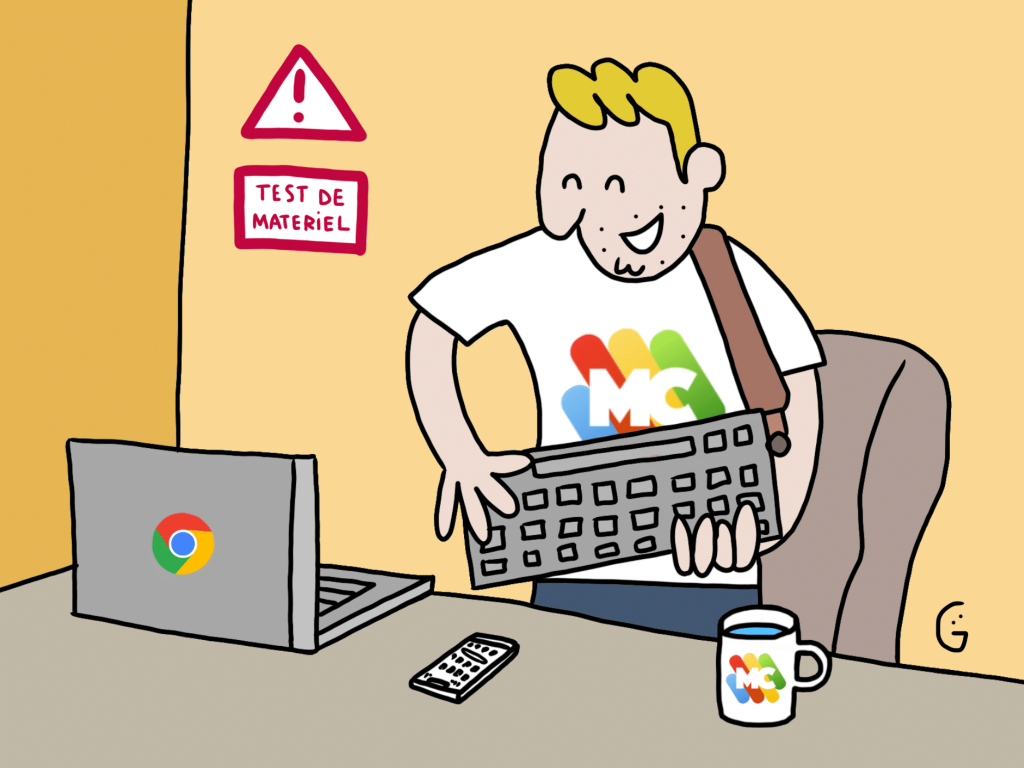



@mister robot: Bonjour, j’avais déja désactivé la présence de la barre des favoris pour gagner quelques pixels en hauteur. Pour la barre de recherche, en fait ce que je veux dire c’est d’avoir la même fonction que sur un smartphone a savoir qu’elle « s’efface » lorsque l’on scroll vers le bas afin d’avoir un plein écran et qu’elle réapparaisse quand on scroll vers le haut. L’idée est d’optimiser au max l’affichage en plein écran…
Merci pour cette belle découverte
Bonsoir,
Juste pour dire à ceux qui sont bloqués sur une ancienne version de Google Chrome que cette extension est « Incompatible ».
J’utilise donc (depuis longtemps) cette extension :
Minimal Bookmarks Tree
https://chrome.google.com/webstore/detail/minimal-bookmarks-tree/mohenkbngkbmdlkiemonbgdfgdjacaeb
Elle est hyper pratique et pleine d’options d’affichage.
On peut entre autres, paramétrer les grandeurs de la boite en largeur et hauteur.
Voici la présentation en français
———————————————
Affichez une arborescence de signets sous un bouton de la barre d’outils et recherchez vos signets dans l’omnibox à l’aide du mot-clé « bm ».
Cette extension ajoute un bouton à Chrome dans le coin supérieur droit (à côté du bouton de paramètres « trois points »). Lorsque vous cliquez sur le bouton, vous obtenez une arborescence de vos favoris avec des dossiers que vous pouvez ouvrir et fermer en cliquant dessus.
Une simple animation de glissement -non gênante- est appliquée à l’ouverture et à la fermeture des dossiers.
Vous pouvez ouvrir les signets des manières suivantes :
– clic : ouvrir dans l’onglet courant
– clic du milieu (molette de défilement) : ouvrir dans un nouvel onglet et fermer l’arborescence minimale des signets
– ctrl+clic : ouvrir dans un nouvel onglet et garder l’arborescence minimale des signets ouverte
Vous pouvez également cliquer avec le bouton droit sur un dossier et cliquer sur « Tout ouvrir » pour ouvrir tous les signets de ce dossier dans des onglets.
Un clic droit vous permet également de modifier/supprimer des signets et des dossiers.
L’arborescence utilise de simples icônes de dossier qui indiquent leur état (ouverture/fermeture) et affiche également les favicons des sites Web que vous avez mis en signet.
L’extension mémorise les dossiers ouverts, vous pouvez donc laisser vos dossiers favoris ouverts à tout moment.
De plus, l’extension vous permet de rechercher facilement dans vos signets et vos dossiers de signets en entrant « bm » dans la barre d’URL (ou « omnibox » comme l’appelle Chrome), puis en tapant vos termes de recherche. Il n’est pas et ne sera pas possible de rechercher dans la fenêtre contextuelle elle-même car cela n’ajouterait rien à l’extension ; cela ne ferait que dupliquer le comportement.
L’extension a besoin d’une autorisation pour afficher et modifier vos signets, mais ne modifiera jamais les signets que si vous le lui demandez, elle ne modifiera jamais les signets par elle-même.
Bonjour,
Vraiment top. Aussitot j’ai lu l’article, aussitot j’ai téléchargé l’extension.
Merci 1000 fois.
Il ne reste plus qu’a trouvé une extension pour pouvoir « effacer » la barre comprenant les onglet et l’omnibox pour avoir un plein écran total avec la même fonction que de se rapprocher du bord pour faire apparaître.
Il y a peut-être une extension existante ?
Bonjour
merci de dire qu’elle plaît. maintenant concernant la barre des favoris, elle s’enlève sans soucis. on va dans les paramètres du navigateur Google Chrome, pas ceux de Chrome OS, Apparence et il suffit de décocher le bouton radio Afficher la barre des favoris si elle était activée. pour l’omnibox je ne pense pas que Google enlève celle-ci, il ne faut pas oublier qu’à partir de là on peut aller directement sur un site, mais aussi effectuer une recherche, or je rappelle que la recherche est le gagne pain de la firme de Mountain View.
Super et en plus c’est en français pour une fois.
Merci et en plus, je tenais à ce qu’elle soit en français.